在本文中,您將瞭解如何整合 Timeclock 365 SAML 與 Microsoft Entra ID。 在將 Timeclock 365 SAML 與 Microsoft Entra ID 整合時,您可以做到以下幾點:
- 在 Microsoft Entra ID 中,控制誰可以存取 Timeclock 365 SAML。
- 讓使用者使用其Microsoft Entra 帳戶自動登入 Timeclock 365 SAML。
- 在一個中央位置管理您的帳戶。
先決條件
本文中所述的案例假設您已經具備下列必要條件:
- 已啟用 SAML 單一登入(SSO)的 Timeclock 365 訂閱。
案例描述
本文中,您將在測試環境中設定及測試 Microsoft Entra SSO。
- Timeclock 365 的 SAML 支援由 SP 發起的 SSO。
- Timeclock 365 SAML 支援 自動使用者配置。
從相簿新增 Timeclock 365 SAML
若要設定將 Timeclock 365 SAML 整合到 Microsoft Entra ID 中,您需要從資源庫將 Timeclock 365 SAML 新增到受控 SaaS 應用程式清單。
- 以至少 雲端應用程式管理員身分登入 Microsoft Entra 系統管理中心。
- 請流覽至 Entra ID>企業應用程式>新增應用程式。
- 在 [從資源庫 新增] 區段中,於搜尋方塊中輸入 Timeclock 365 SAML。
- 從結果面板選取 [Timeclock 365 SAML],然後新增應用程式。 正在新增應用程式至您的租戶時,請稍候幾秒鐘。
或者,您也可以使用 企業應用程式設定精靈。 在此精靈中,您可以將應用程式新增至租戶,將使用者或群組新增至應用程式,指派角色,以及完成 SSO 設定。 深入瞭解Microsoft 365 精靈。
設定及測試 Microsoft Entra SSO 以支援 Timeclock 365 SAML
使用名為 B.Simon的測試使用者,設定並測試 Microsoft Entra SSO 與 Timeclock 365 SAML 的整合。 若要讓 SSO 能夠運作,您必須建立 Microsoft Entra 使用者與 Timeclock 365 SAML 中相關使用者之間的連結關聯性。
若要設定及測試與 Timeclock 365 SAML 搭配運作 Microsoft的 Entra SSO,請執行下列步驟:
-
設定 Microsoft Entra SSO - 讓用戶能夠使用此功能。
- 建立 Microsoft Entra 測試使用者 - 以使用 B.Simon 測試 Microsoft Entra 單一登入。
- 指派 Microsoft Entra 測試使用者 - 讓 B.Simon 使用 Microsoft Entra 單一登入。
- 設定 Timeclock 365 SAML SSO - 在應用程式端設定單一登入設定。
- 測試 SSO - 確認組態是否正常運作。
設定 Microsoft Entra SSO
請遵循下列步驟來啟用 Microsoft Entra SSO。
以至少 雲端應用程式管理員身分登入 Microsoft Entra 系統管理中心。
流覽至 Entra ID>Enterprise 應用程式>Timeclock 365 SAML>單一登錄。
在 [選取單一登錄方法] 頁面上,選取 [SAML]。
在 [設定使用 SAML 單一登入] 頁面上,選取 [基本 SAML 組態] 的鉛筆圖示來編輯設定。

在 [基本 SAML 組態] 區段上,輸入下列欄位的值:
在 [登入 URL] 文字框中,輸入 URL:
https://live.timeclock365.com/login在 [以 SAML 設定單一登入] 頁面的 [SAML 簽署憑證] 區段中,選取 [複製] 按鈕以複製應用程式同盟中繼資料 URL,並將其儲存在您的電腦上。
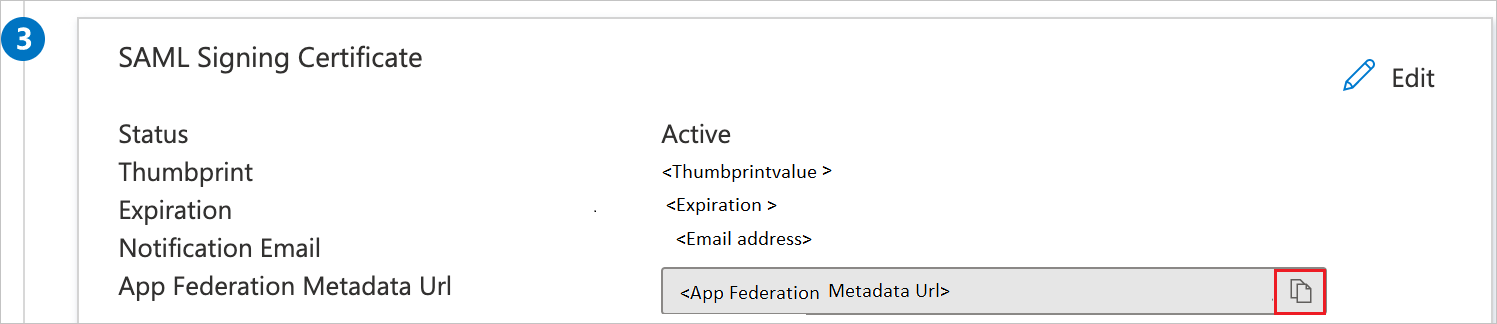
建立並指派Microsoft Entra 測試使用者
請遵循 建立並指派用戶帳戶 快速入門中的指導方針,以建立名為 B.Simon 的測試用戶帳戶。
配置 Timeclock 365 SAML SSO
在不同的網頁瀏覽器視窗中,以系統管理員身分登入您的 Up Timeclock 365 SAML 公司網站
執行下列所述的步驟。
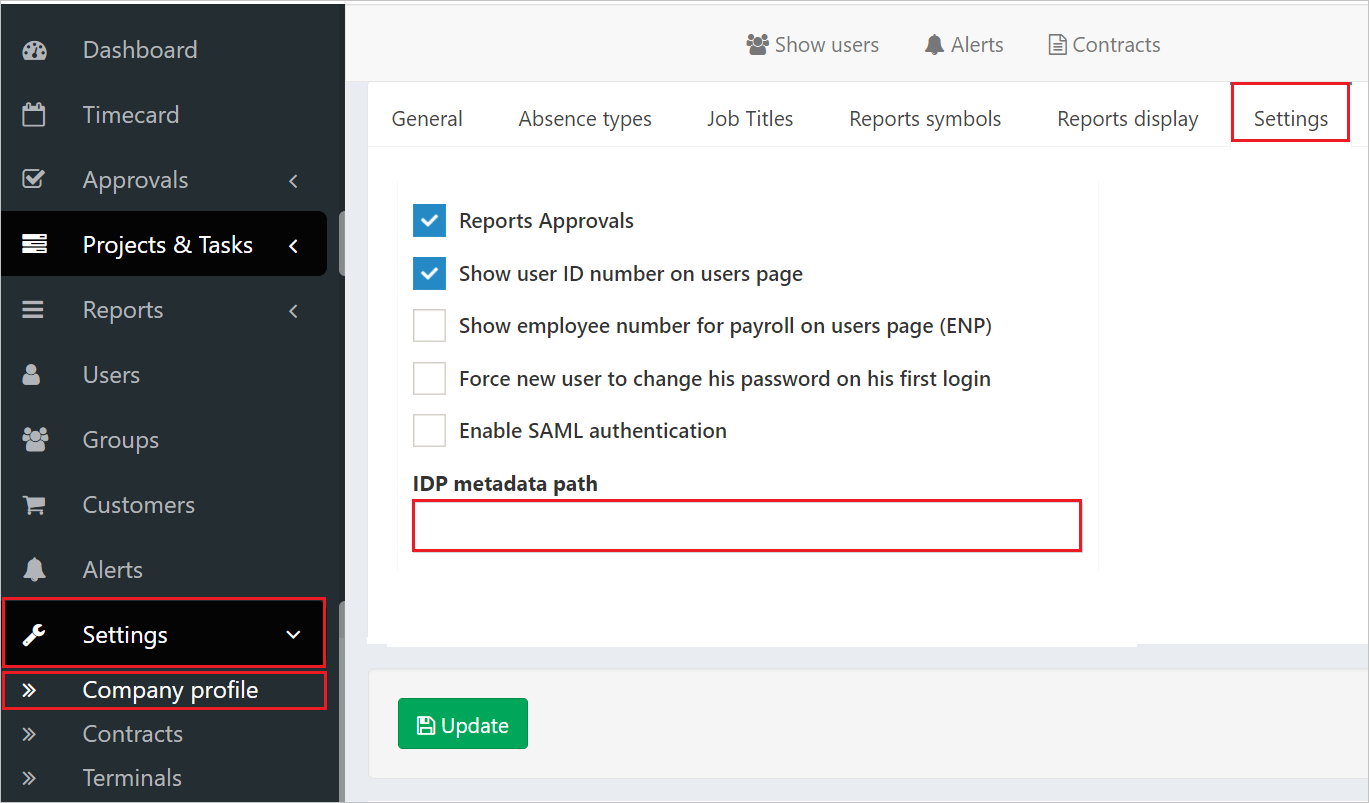
一個。 移至 設定 > 公司資料 > 設定 索引標籤。
b。 在 IDP 元數據路徑中,貼上您先前複製的 應用程式同盟元數據 URL。
丙. 然後,選取 [更新]。
建立 Timeclock 365 SAML 測試使用者
在瀏覽器中開啟新的索引標籤,並以系統管理員身分登入 Timeclock 365 SAML 公司網站。
移至
使用者 新增使用者 。 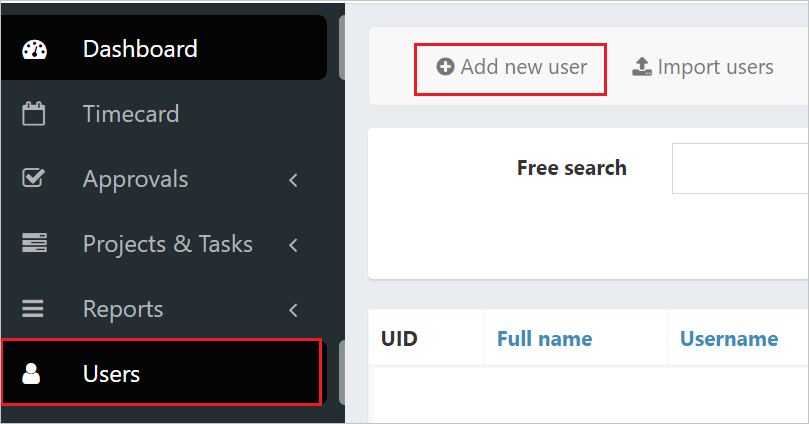
在 [ 使用者資訊 ] 頁面中提供所有必要的資訊,然後選取 [ 儲存]。
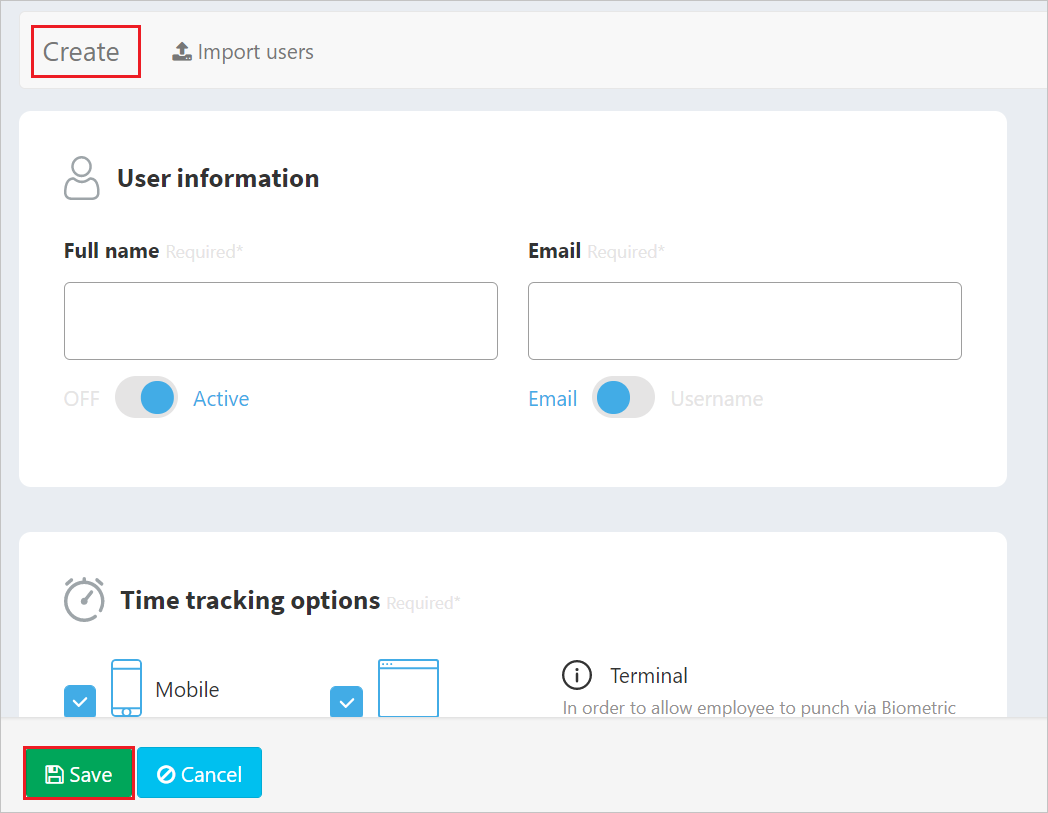
選取 [建立] 按鈕以建立測試使用者。
測試 SSO
在本節中,您會使用下列選項來測試Microsoft Entra 單一登錄設定。
選取 [測試此應用程式],此選項會重新導向至您可以在其中起始登入流程的 Timeclock 365 SAML 登入 URL。
直接移至 Timeclock 365 SAML 登入 URL,然後從該處起始登入流程。
您可以使用Microsoft我的應用程式。 當您在 [我的應用程式] 中選取 Timeclock 365 SAML 圖格時,此選項會重新導向至 Timeclock 365 SAML 登入 URL。 如需 My Apps 的詳細資訊,請參閱 My Apps簡介。
相關內容
設定 Timeclock 365 SAML 後,您可以強制執行會話控件,以即時防止組織的敏感數據遭到外泄和滲透。 會話控制從條件存取延伸。 瞭解如何使用適用於 Cloud Apps 的 Microsoft Defender強制執行會話控制。